5 bedste videoopløsningskonvertere til at sænke eller øge opløsningen
Mens du redigerer en video, skal du ofte opskalere dens opløsning og forbedre dens kvalitet. I nogle tilfælde vil du også reducere videoopløsningen. Leder du efter en videoopløsningskonverter for at sænke eller øge din videoopløsning?
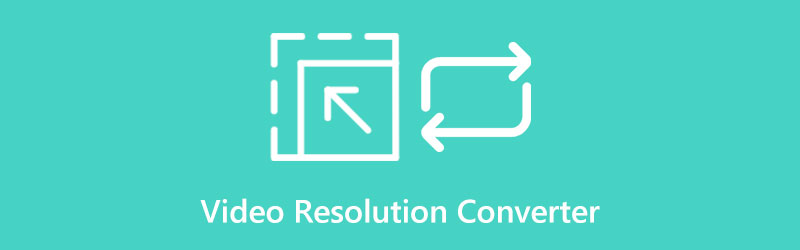
Dette indlæg viser de fem bedste videoopløsningskonvertere, som du kan vælge imellem. Uanset om du vil ændre høj opløsning til lav opløsning på en Windows-pc, Mac, iPhone, iPad eller Android-telefon eller gratis online, kan du finde en passende videoopløsningskonverter til at gøre det.
- GUIDELISTE
- Del 1. Bedste videoopløsningskonverter
- Del 2. Videoopløsningskonvertere online
- Del 3. Videoopløsningskonverteringsapps
- Del 4. Ofte stillede spørgsmål om Video Resolution Converter
Del 1. Bedste videoopløsningskonverter til Windows PC og Mac
Video Converter Ultimate er et videoredigerings- og konverteringsværktøj med alle funktioner, der giver dig mulighed for nemt at sænke eller øge videoopløsningen. Det understøtter i høj grad alle almindeligt anvendte videoformater, inklusive MP4, MOV, AVI, FLV, MKV, VOB, MPEG og mere. Som videoopløsningskonverter er den kompatibel med 8K/5K/4K, 1080p/720p HD og almindelige SD-videoer. Du kan gratis downloade den og følge trinene nedenfor for at ændre din videoopløsning.
Åbn denne videoopløsningskonverter på din computer. Klik på + ikon eller Tilføj filer for at importere den video, du vil ændre dens opløsning.

Vælg det rigtige outputformat fra rullelisten Konverter alle til. For frit at konvertere videoopløsningen kan du klikke på Rediger profil ikon. Som du kan se, giver det dig mulighed for at ændre videoopløsning, justere encoderen, tilpasse billedhastighed, bitrate, lydkanal og andre indstillinger baseret på dit behov. Det kan konvertere en almindelig SD-video til høj opløsning, endda op til 8 TUSINDE.

Hvis du vil øge videoopløsningen og forbedre dens kvalitet, kan du klikke på Værktøjskasse fanen og vælg Video Enhancer værktøj. Når du har indlæst din videofil til den, kan du bruge den Opskaleret opløsning funktion til nemt at forvandle en lavopløsningsvideo til en højere. Desuden har du lov til at vælge den rigtige output-opløsning fra Løsning.

Del 2. Gratis Online Video Resolution Converter-anbefalinger
Der er et stort antal videoopløsningskonvertere online, der tilbydes på internettet, som kan hjælpe dig med at ændre videoopløsningen direkte på en webbrowser. Nogle af dem har dog funktionsbegrænsninger og vil indsætte et vandmærke til din redigerede video. I betragtning af det, anbefaler denne del to værdifulde dem til dig.
FlexClip gratis videokonverter
FlexClip gratis videokonverter er et populært videokonverteringsværktøj online, der kan hjælpe dig med at ændre dit videoformat, opløsning og størrelse. Det understøtter mange ofte brugte videoformater, herunder MP4, MOV, M4V og WebM. Som en gratis videoopløsningskonverter online giver den dig mulighed for at konvertere en video på mindre end 512MB.
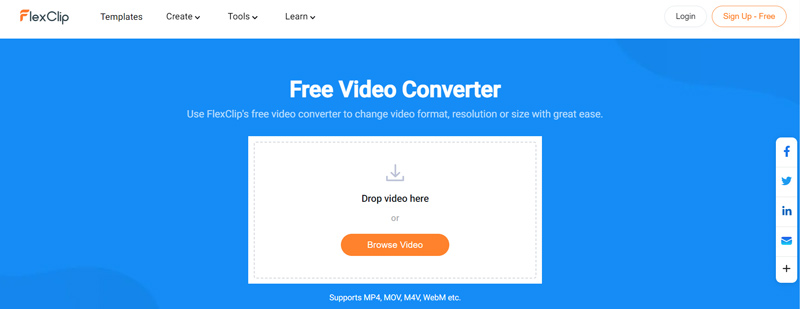
FlexClip Free Video Converter tilbyder en praktisk måde at konvertere videoopløsning online. Du kan blot klikke på Gennemse video knappen for at uploade dit videoklip. Når du har tilføjet en video til den, kan du se nogle grundlæggende oplysninger om videoen, såsom kildevideoens opløsning, længde, størrelse og format. Du kan nemt vælge en passende opløsning som 360p, 480p, 720 eller 1080p baseret på dit behov.
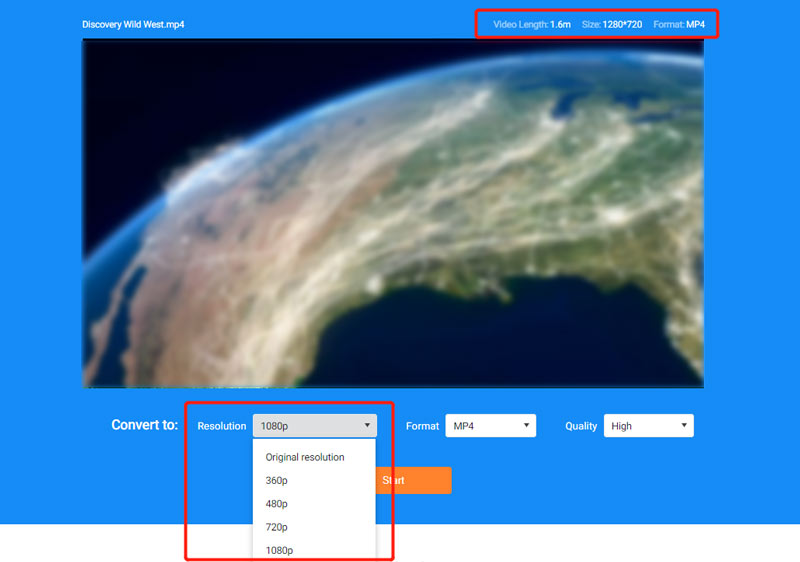
123APPS Video Resizer online
123APPS Video Resizer online kan hjælpe dig ændre videoopløsningen med få klik. Det kan ændre din videoopløsning uden at miste kvalitet. Alle kendte videoformater understøttes, såsom MP4, MKV, AVI, FLV, MOV, 3GP, WMV og mere. Uanset om du vil øge videoopløsningen eller ændre den høje opløsning til den lave opløsning, kan det tilbyde en hurtig konverteringshastighed.

Når du går ind på den specifikke 123APPS Resize Video-side, kan du klikke på Åben fil knappen for at uploade din videofil. Du kan redigere en video fra en lokal harddisk, Google Drev, Dropbox eller URL. Denne videoopløsningskonvertering online giver dig kun mulighed for at ændre opløsningen på en video til mindre end 700 MB. Du kan vælge en passende opløsning under Løsning fanen.

Del 3. Videoopløsningskonverteringsapps til iPhone, iPad og Android-telefoner
Hvis du vil redigere en video direkte og ændre dens opløsning på din bærbare iOS/Android-enhed, kan du udover onlinekonvertere også stole på nogle tredjepartsapps. Du kan nemt finde tilknyttede videoopløsningskonverteringsapps fra App Store og Google Play Store.
Videokompressor og konverter - Videoopløsningskonverter til iPhone
Videokompressor og konverter er en app til videokonvertering, komprimering og størrelsesændring til iOS-brugere. Du kan gratis installere det i App Store og derefter bruge det til at sænke eller øge din videoopløsning. Det understøtter videoer i MP4, M4V, MKV, AVI, FLV, MTS, MPEG, MPG, 3GP, WMV, VOB og mere. Udover at konvertere videoopløsning, giver det dig også mulighed for at redigere en video og ændre størrelsen på dens filstørrelse.
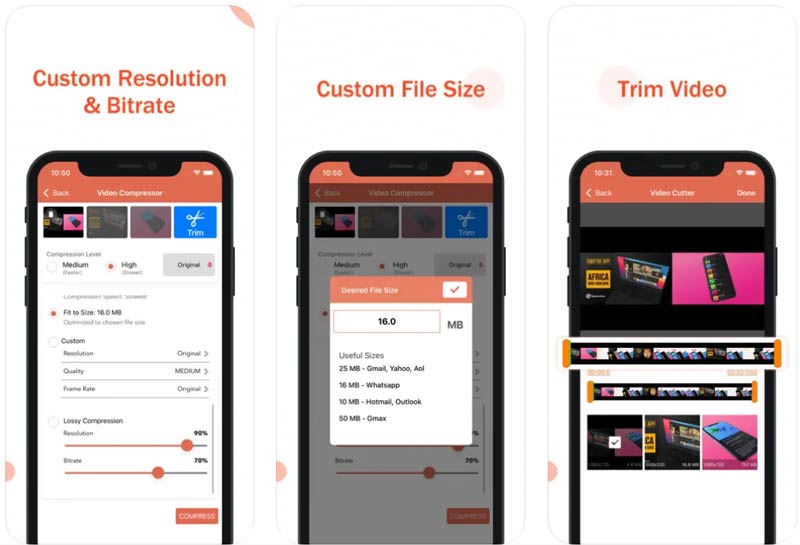
Inverse.AI Video Converter - Videoopløsningskonverter til Android
Inverse.AI Video Converter er en brugervenlig app til konvertering af videoopløsning til Android. Det giver dig mulighed for at vælge en foruddefineret opløsning fra 240p til 4K. Hvad mere er, kan du frit sætte enhver brugerdefineret opløsning efter dit behov. Alle almindeligt anvendte videoformater understøttes, såsom MP4, AVI, 3GP, FLV, MTS, M2TS, TS, MPEG, MPG, MKV, WMV, M4V, MOV, VOB, MXF og andre. Når du vil tilpasse opløsningen på din video, kan du tilføje den til denne app og derefter vælge den rigtige opløsning.
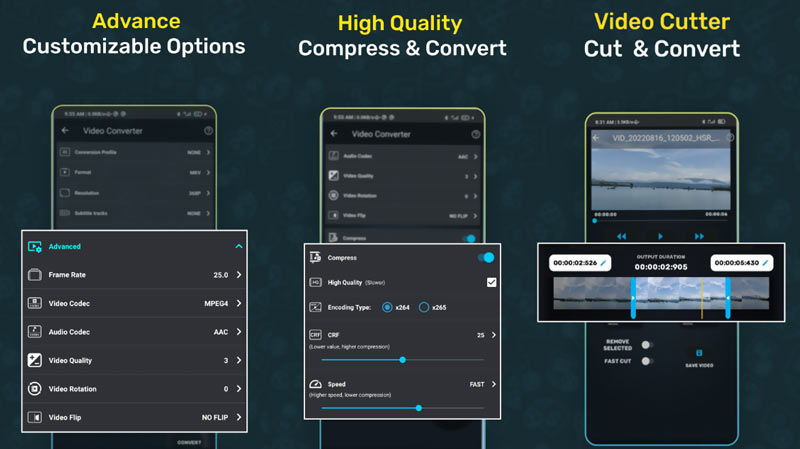
Del 4. Ofte stillede spørgsmål om Video Resolution Converter
Kan en 360p-video konverteres til 1080p?
Ja, alle de anbefalede 5 videoopløsningskonverteringsapps ovenfor kan hjælpe dig med at konvertere en video fra 360p til 1080p. Men du skal vide, at nogle muligvis udsender en 1080p-video med den originale dårlige billedkvalitet. Her kan du bruge videoforstærkeren i Video Converter Ultimate for at opskalere din videoopløsning og forbedre dens kvalitet.
Har iPhone en indbygget editor til at konvertere videoopløsning?
Der er nogle grundlæggende redigeringsfunktioner designet i Fotos-appen på både iPhone og iPad. Men de inkluderer ikke en funktion til ændring af videoopløsning. Når du vil sænke eller øge videoopløsningen, skal du stole på nogle tredjepartsapps.
Hvordan konverterer du gratis videoopløsning på en Mac?
Som Mac-bruger kan du bruge dens standard videoredigeringsprogram, iMovie, til nemt at ændre videoopløsning. Du kan også vælge at tilpasse videoopløsningen i QuickTime Player. Når du har indlæst din video i QuickTime, kan du klikke på menuen Filer øverst, gå til Eksporter og derefter vælge din foretrukne opløsning for at eksportere videoen.
Konklusion
Dette indlæg introducerer dig til 5 nemme at bruge konvertere til at ændre videoopløsning baseret på dit behov. Du kan vælge din foretrukne for at opskalere videoopløsning og forbedre dens kvalitet eller tilpasse videoopløsning til deling. Hvis du har nogen anbefalinger til bedre videoopløsningskonverter, bedes du dele dem i kommentarfeltet nedenfor med andre læsere.
Hvad synes du om dette indlæg? Klik for at bedømme dette opslag.
Fremragende
Bedømmelse: 4.9 / 5 (baseret på 164 stemmer)
Find flere løsninger
5 Bedste Video Enhancer-apps til computer og mobiltelefoner Hvad er 4K-opløsning, og hvordan opskaleres til en 4K-video? Sådan sænkes videoopløsningen for at fremskynde upload Top 6 måder at opskalere video med AI-teknologi for begyndere Bemærkelsesværdige måder at konvertere 1080p til 4K uden kvalitetstab Få de 3 bedste apps til at fjerne baggrundsstøj fra videoerRelative artikler
- Rediger video
- Hvad er metadata og hvordan man redigerer metadata til videoer og musik
- Top 6 videostabilisatorer til Windows, Mac, iPhone og Android
- [Funktioner & fordele og ulemper] 4 bedste videoopløsningsforstærkere
- 3 måder at gendanne gamle videoer og nyde bedre kvalitet
- Sådan forbedres zoom-videokvaliteten under og efter konferencen
- Bemærkelsesværdige måder at konvertere mellem 1080p og 4K uden kvalitetstab
- Sådan sænkes videoopløsningen for at fremskynde upload
- Top 6 måder at opskalere en video med AI-teknologi for begyndere
- Hvad er 4K-opløsning, og hvordan opskaleres til en 4K-video?
- Fjern emojis fra videoer på pc, Mac, iPhone og Android



